Авторизация
Откройте любой веб-браузер (Google Chrome/Mozilla Firefox или другие) на устройстве, которое подключено по Wi-Fi или с помощью кабеля к роутеру.
В адресной строке напишите 192.168.0.1 (адрес указан на корпусе роутера) и нажмите Enter.
Иногда вместо интерфейса открывается поисковик. В таком случае попробуйте ввести в адресную строку https://192.168.0.1/
Если интерфейс роутера все равно не открылся, то можно сбросить настройки через кнопку RESET на корпусе роутера.
Пройдите авторизацию.
Данные для входа можно посмотреть на корпусе роутера. Обычно в качестве логина и пароля используется admin / admin.
В адресной строке напишите 192.168.0.1 (адрес указан на корпусе роутера) и нажмите Enter.
Иногда вместо интерфейса открывается поисковик. В таком случае попробуйте ввести в адресную строку https://192.168.0.1/
Если интерфейс роутера все равно не открылся, то можно сбросить настройки через кнопку RESET на корпусе роутера.
Пройдите авторизацию.
Данные для входа можно посмотреть на корпусе роутера. Обычно в качестве логина и пароля используется admin / admin.
Сброс до заводских установок
Вверху справа выберите пункт Системные инструменты, слева выберите раздел Заводские настройки. Справа нажмите на кнопку Заводские настройки. Роутер будет сброшен к заводским установкам.
Настройка DHCP
Вверху выберите пункт Основные настройки, слева подраздел Настройка подключения WAN. Выставьте следующие параметры:
- Тип подключения WAN: DHCP
- Внизу нажмите кнопку ОК.
- Тип подключения WAN: DHCP
- Внизу нажмите кнопку ОК.
Проброс портов
Вверху выберите пункт Переадресация, слева подраздел Переадресация. Далее выставьте параметры:
- В полях Начальный и Конечный порт укажите порт, который нужно пробросить
- В поле IP-адрес LAN пропишите IP-адрес устройства, на который нужно пробросить порт
- В поле Протокол укажите протокол, по которому нужно выполнить проброс (TCP/UDP либо оба)
- Поставьте галочку Включить
- Внизу нажмите кнопку ОК
- В полях Начальный и Конечный порт укажите порт, который нужно пробросить
- В поле IP-адрес LAN пропишите IP-адрес устройства, на который нужно пробросить порт
- В поле Протокол укажите протокол, по которому нужно выполнить проброс (TCP/UDP либо оба)
- Поставьте галочку Включить
- Внизу нажмите кнопку ОК
Включение DMZ
Слева выберите раздел Узел DMZ. Далее введите IP-адрес компьютера, на который нужно включить DMZ, поставьте галочку Включить, и нажмите ОК.
Слева выберите раздел Узел DMZ. Далее введите IP-адрес компьютера, на который нужно включить DMZ, поставьте галочку Включить, и нажмите ОК.
Настройка Wi-Fi
После входа вы окажетесь в веб-интерфейсе роутера. Перейдите вверху в раздел "Беспроводной режим" и выберите подраздел “Основные настройки WIFI”. Откроется страница ввода настроек беспроводного режима.
- Поставьте галочку Включить WiFi.
- Имя сети WIFI(SSID) - название вашей сети Wi-Fi. Можете оставить название по умолчанию, либо изменить на другое (название должно быть на английском языке).
- Беспроводной рабочий режим - Беспроводная точка доступа.
- Сетевой режим - 11g/n смешанный режим.
- Нажмите кнопку ОК для сохранения выполненных настроек
Далее перейдите в раздел "Защита беспроводного режима". Откроется страница настроек безопасности Wi-Fi.
- Выбрать SSID - выберите сеть, для которой устанавливаются настройки безопасности.
- Версия - выберите Mixed WPA/WPA2 - PSK для обеспечения максимального уровня безопасности.
- Шифрование - выберите AES.
- Пароль WIFI - пароль от вашей сети Wi-Fi. Можете оставить пароль по умолчанию, либо изменить его.
- Нажмите кнопку ОК для сохранения выполненных настроек.

После изменения имени сети Wi-Fi и/или пароля потребуется переподключить ваши устройства к роутеру и проверить работоспособность услуги.
